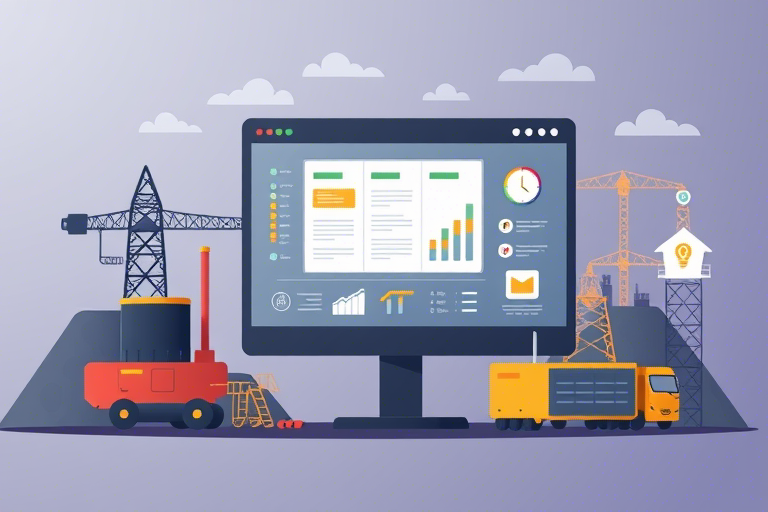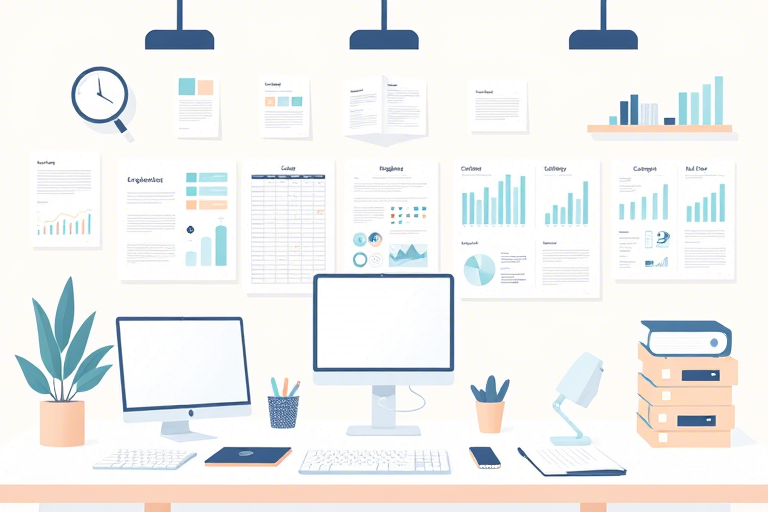如何使用表格设计进销存目录?详细步骤与技巧解析
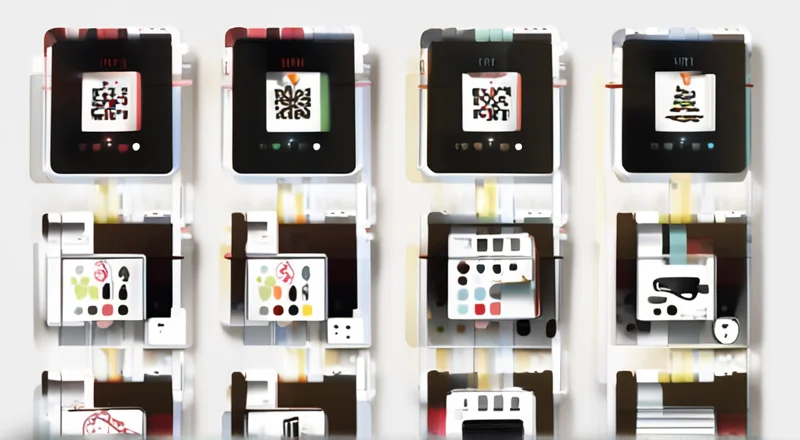
在企业管理中,进销存管理是企业运营不可或缺的一部分。有效的进销存管理能够帮助企业合理控制库存水平,提高资金周转效率,从而提升企业的整体竞争力。然而,对于许多企业来说,如何科学地设计进销存目录是一个挑战。
本文将详细介绍如何使用表格来设计进销存目录,并通过实际案例帮助读者更好地理解和掌握相关技巧。
一、为什么需要使用表格设计进销存目录
在传统的纸质记录中,信息更新繁琐且容易出错,而电子表格则可以快速记录和更新各类数据。此外,使用表格还可以方便地进行数据分析,有助于发现库存管理中的潜在问题,如过度库存或缺货情况。
二、如何选择合适的表格软件
在设计进销存目录时,选择合适的表格软件至关重要。市面上常见的表格软件包括 Microsoft Excel、Google Sheets 和 WPS 表格等。其中,Excel 因其强大的数据处理功能而被广泛使用,而 Google Sheets 则因其支持多人协作的特点而受到欢迎。WPS 表格作为国产软件,提供了丰富的中文支持和免费功能。
三、创建基础表格结构
1. 确定关键字段
首先,我们需要确定哪些信息是必不可少的。对于进销存目录而言,常见的关键字段包括:商品编号、商品名称、商品描述、入库日期、入库数量、出库日期、出库数量、库存数量、供应商名称、客户名称、单价、金额 等。这些字段涵盖了进销存过程中需要记录的所有重要信息。
2. 建立表格结构
根据上述关键字段,我们可以开始建立表格的基本结构。首先,打开所选的表格软件,创建一个新的工作表,并按照以下步骤操作:
- 在第一行输入各个字段的名称,例如 A1 单元格输入“商品编号”,B1 单元格输入“商品名称”等。
- 在第二行开始输入具体的数据。例如,A2 单元格可以输入第一个商品的商品编号,B2 单元格输入相应的商品名称。
四、进阶技巧
1. 使用数据验证确保数据准确性
为了防止输入错误的数据,我们可以使用数据验证功能。例如,在“商品编号”这一列中,我们可以设置下拉菜单,只允许输入已知的商品编号,这样就可以避免输入错误。
操作方法:选中需要添加数据验证的单元格,点击工具栏上的“数据”选项卡,然后选择“数据验证”。在弹出的对话框中,可以选择“列表”作为验证条件,并在来源框中输入所有可能的商品编号,以创建下拉菜单。
2. 添加公式进行自动计算
为了简化数据录入过程并提高工作效率,我们可以在表格中添加公式来进行自动计算。例如,在“库存数量”这一列中,我们可以使用公式来自动计算每个商品的当前库存数量。
假设“入库数量”位于 C 列,“出库数量”位于 D 列,那么我们可以在 E 列输入如下公式:
=SUM(C2:D2)然后,将该公式向下拖动到其他行,以应用到整个库存数量列。这将自动计算每个商品的库存数量。
3. 使用条件格式化突出显示异常值
在实际业务中,某些商品的库存数量可能会出现异常,如库存过高或过低。通过使用条件格式化,我们可以快速识别这些异常情况,并及时采取措施。
操作方法:选中需要应用条件格式化的单元格,点击工具栏上的“条件格式”选项卡,然后选择“新建规则”。在弹出的对话框中,可以选择“单元格值”作为条件类型,并设置相应的数值范围(例如库存数量低于 10 或高于 100),最后选择一种颜色作为格式,以突出显示这些异常值。
4. 使用筛选功能查找特定数据
当表格中的数据量较大时,查找特定数据变得尤为重要。通过使用筛选功能,我们可以快速找到符合特定条件的数据。
操作方法:选中包含数据的列,点击工具栏上的“数据”选项卡,然后选择“筛选”。此时,该列的顶部会出现一个下拉箭头。点击这个箭头,即可选择特定的条件进行筛选。
5. 使用图表直观展示数据趋势
除了文字和数字外,图表也是展示数据的重要方式之一。通过使用图表,我们可以直观地了解商品销售趋势、库存变化等信息。
操作方法:选中需要创建图表的数据区域,点击工具栏上的“插入”选项卡,然后选择所需的图表类型(例如柱状图或折线图)。在弹出的图表窗口中,可以进一步调整图表的样式和布局,以满足实际需求。
五、常见问题解答
Q1:如何备份表格以防止数据丢失?
A1:为了避免因意外导致的数据丢失,建议定期备份表格。具体做法是在本地计算机上复制一份表格文件,并将其保存到安全的地方。此外,也可以使用云存储服务(如 Google Drive 或 OneDrive)来自动备份数据。
Q2:如何实现多人协作编辑表格?
A2:对于需要多人协作编辑的表格,建议使用支持多人协作功能的表格软件。例如,Google Sheets 允许用户邀请其他人共同编辑同一个表格,并实时同步修改内容。为了防止冲突,最好事先制定明确的协作规则,如指定每个用户的编辑权限。
Q3:如何防止表格被误删或覆盖?
A3:为了防止表格被误删或覆盖,可以采取以下措施:
- 为重要的表格创建副本,以便在原始表格出现问题时有备用版本。
- 在共享表格时,限制用户的编辑权限,仅允许查看或评论,而不允许修改内容。
- 使用版本控制功能(如 Google Sheets 的历史版本功能),以便随时恢复到之前的版本。
Q4:如何保护表格数据的安全性?
A4:保护表格数据的安全性非常重要,尤其是当表格包含敏感信息时。以下是一些常用的保护措施:
- 使用密码保护:在表格软件中设置密码,只有输入正确密码才能访问表格内容。
- 限制访问权限:确保只有授权人员才能访问或编辑表格。在 Google Sheets 中,可以通过设置权限来控制访问级别。
- 加密存储:将表格文件加密后存储在云端或本地磁盘上,以防数据泄露。
Q5:如何在表格中添加注释?
A5:在表格中添加注释可以帮助他人理解某个单元格中的数据含义或记录一些临时性的备注。以下是添加注释的方法:
在 Excel 中,选中需要添加注释的单元格,点击工具栏上的“审阅”选项卡,然后选择“新建批注”。在弹出的注释框中输入所需的内容。同样地,在 Google Sheets 中,选中单元格后右键单击并选择“插入注释”即可。
六、案例分析
为了更直观地说明如何使用表格设计进销存目录,以下将通过一个实际案例进行讲解。
案例背景
某小型服装店希望通过优化库存管理来提升经营效率。该店主要销售女士服饰,每月销售额稳定在 10 万元左右。目前,该店采用手工记账的方式进行库存管理,但存在数据更新不及时和容易出错的问题。
解决方案
为了解决现有问题,该店决定引入电子表格来设计进销存目录。具体步骤如下:
1. 数据准备
首先,该店收集了过去一年内所有的销售和采购记录,并整理成电子文档。
2. 创建表格结构
接下来,使用 Excel 软件创建了一个新的工作表,并根据前文所述的关键字段来构建表格结构。具体如下:
| 商品编号 | 商品名称 | 商品描述 | 入库日期 | 入库数量 | 出库日期 | 出库数量 | 库存数量 | 供应商名称 | 客户名称 | 单价 | 金额 |
|---|---|---|---|---|---|---|---|---|---|---|---|
| 001 | 红色连衣裙 | 长袖,适合秋季 | 2024-07-15 | 50 | 2024-08-10 | 20 | 30 | 佳美服装 | 玛丽 | 299 | 5980 |
| 002 | 蓝色牛仔裤 | 修身款,耐磨 | 2024-07-20 | 80 | 2024-08-05 | 10 | 70 | 蓝鸟服装 | 杰克 | 249 | 19920 |
3. 填充数据
将收集到的销售和采购记录填充到表格中,确保每条记录都准确无误。
4. 应用进阶技巧
为了让表格更加实用,还添加了一些进阶技巧:
- 使用数据验证功能,确保所有商品编号都是有效的。
- 使用公式自动计算库存数量。
- 使用条件格式化功能,突出显示库存异常值。
- 使用筛选功能,快速查找特定商品的信息。
- 使用图表展示商品销售趋势。
5. 定期更新和维护
为了保持表格的时效性和准确性,该店制定了定期更新和维护计划。每周由专人负责收集最新的销售和采购数据,并更新到表格中。
结果
通过引入电子表格进行进销存管理,该服装店实现了以下几点改进:
- 提高了数据录入的准确性和效率。
- 增强了对库存状况的实时监控能力。
- 减少了手工记账带来的错误率。
- 为决策提供了可靠的数据支持。
七、总结
通过使用表格来设计进销存目录,不仅可以有效提高数据管理的效率和准确性,还能为企业决策提供有力的支持。在实际操作过程中,我们需要根据企业的具体情况选择合适的表格软件,并合理规划表格结构,同时运用各种进阶技巧来优化表格的功能。希望本文介绍的内容能够帮助大家更好地管理和优化企业的进销存目录。